AirPlay è uno strumento utile che ti consente di proiettare contenuti da un dispositivo Apple alla tua Apple TV.
Su un Mac, puoi utilizzare AirPlay dalla barra dei menu per trasmettere l’intero schermo del tuo computer alla tua Apple TV. Puoi anche riprodurre video direttamente da alcuni siti Web come YouTube senza trasmettere l’intero schermo.
Su un iPad o iPhone, puoi utilizzare AirPlay direttamente da un’app che supporta la funzione, come Foto Apple, Hulu, Amazon Prime Video e altri. Saprai se è supportato nell’app se vedi l’icona nell’angolo dello schermo del tuo dispositivo. Se AirPlay non è un’opzione disponibile sull’app, puoi invece eseguire il mirroring dell’intero schermo del tuo iPhone sulla tua Apple TV.
Prima di iniziare, devi assicurarti che il tuo iPhone, iPad o Mac si trovi sulla stessa rete Wi-Fi della tua Apple TV . In caso contrario, la tua Apple TV non sarà in grado di trovare gli altri tuoi dispositivi.
Come eseguire AirPlay su Apple TV da un Mac
Prima di iniziare, assicurati che AirPlay sia attivato in Preferenze di Sistema.
Per guardare l’intero schermo:
1. Fare clic sull’icona AirPlay nell’angolo destro della barra dei menu nella parte superiore dello schermo del computer. Sembra un rettangolo con un triangolo in basso.
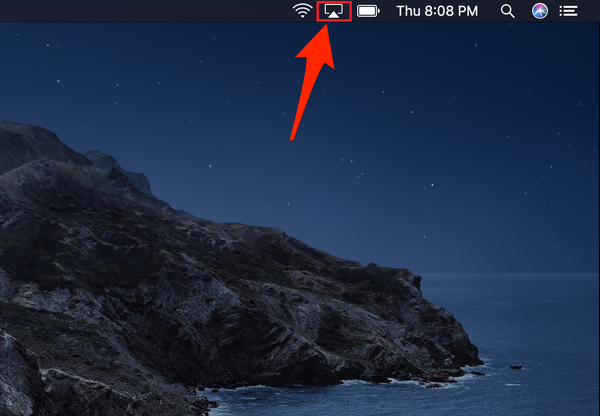
2. Scorri verso il basso per individuare la tua Apple TV. Il tuo Mac dovrebbe vedere tutti i dispositivi AirPlay nel raggio d’azione, inclusa la tua Apple TV. Fai clic su “Apple TV”.
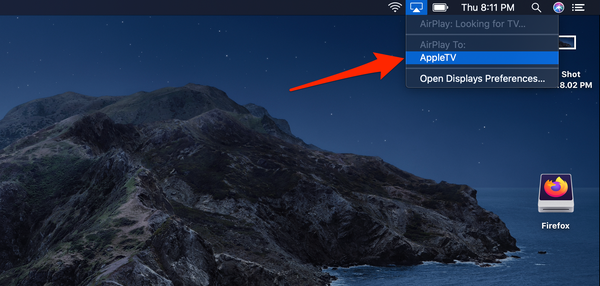
3. Lo schermo del tuo computer apparirà ora sul televisore e tutto ciò che fai o vedi apparirà sul televisore.
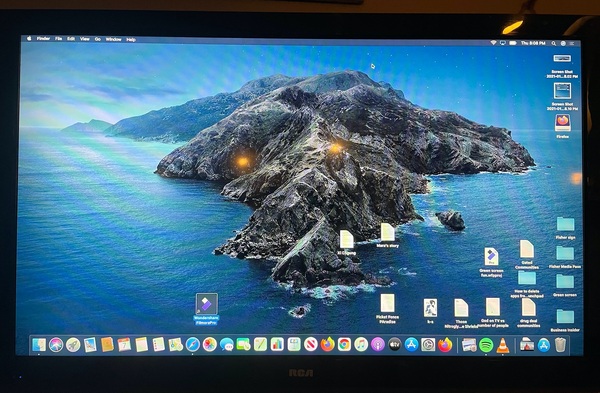
Per i contenuti AirPlay direttamente da un sito Web o da un’app:
1. Apri l’app o il sito Web, come YouTube, da cui desideri eseguire l’AirPlay e avvia la riproduzione del video. Per AirPlay dai siti web, usa Safari invece di Google Chrome.
2. Fare clic sull’icona AirPlay: dovrebbe trovarsi nell’angolo del video, vicino ad altri controlli di riproduzione video.
3. Scegli la tua Apple TV dall’elenco dei dispositivi.
4. Se viene visualizzato un codice AirPlay sulla tua Apple TV, digita il codice nel popup sul tuo Mac.
Come eseguire AirPlay su Apple TV da un iPhone o iPad
Per i contenuti direttamente da un’app:
1. Apri l’app con il contenuto che desideri trasmettere tramite AirPlay alla tua Apple TV.
2. Trova il contenuto che desideri trasmettere con AirPlay e, durante la riproduzione, tocca il video. Se può AirPlay sulla tua Apple TV, vedrai l’icona nell’angolo in alto a destra del contenuto.
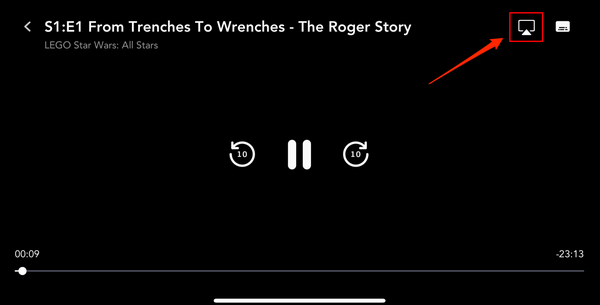
3. Tocca l’icona AirPlay e seleziona la tua Apple TV dall’elenco dei dispositivi.
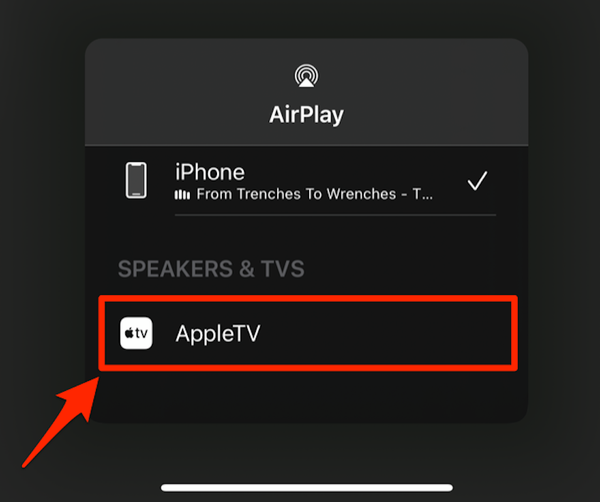
4. Se viene visualizzato un codice AirPlay sulla tua Apple TV, digita il codice nel popup sul tuo iPhone o iPad.
5. I tuoi contenuti verranno ora trasmessi in streaming sulla tua Apple TV.
Per AirPlay l’intero schermo:
1. Vai al Centro di controllo sul tuo dispositivo. Se possiedi un iPhone X o successivo o un iPad con iPadOS o successivo, scorri verso il basso dall’angolo in alto a destra dello schermo per aprire il Centro di controllo. Se hai un iPhone 8 o precedente o un iPad con iOS 11 o precedente, scorri verso l’alto dalla parte inferiore dello schermo per aprire il Centro di controllo.
2. Toccare “Screen Mirroring” dal Centro di controllo, accanto all’icona di due rettangoli sovrapposti.

3. Scegli la tua Apple TV dall’elenco delle opzioni disponibili. Un passcode AirPlay potrebbe apparire sullo schermo della TV: in tal caso, inserisci il codice nel pop-up sullo schermo dell’iPhone o dell’iPad.
4. Ora l’intero schermo dovrebbe essere rispecchiato. Per riprodurre video da un’app specifica, avvia semplicemente la riproduzione del video nell’app sul tuo dispositivo e dovrebbe apparire a schermo intero su Apple TV.

